Добавяне, за определяне на ключови кадри и навигация
За да анимирате имот е достатъчно да се промени стойността си с течение на времето. В Premiere Pro свойства ефект могат да бъдат анимирани, като ги зададете на ключови кадри.
Ключов рамка представлява определен момент, когато тя е настроена, като позиция в пространството, степента на прозрачност или силата на звука. Стойности между ключовите кадри интерполират. За да промените свойствата с течение на времето, трябва да посочите най-малко две ключови кадри: един за стойностите в началото на промяната, а втората - за стойността в края на промените.
Добавяне, избор и изтриване на ключови кадри
Добавяне на ключови кадри
Ключови рамки могат да бъдат добавени към "Timeline" панел или на "Ефекти контрол" в текущата точка на времето. натиснете "Toggle анимация" на панел "ефекти контроли", за да започнете да добавяте ключови кадри процес.
За създаване на ключов кадър в песен или видеото не е нужно да включва показването на ключови кадри.
В панела "Timeline", изберете клип, който съдържа ефекта, който искате да анимирате.
Ако ключови кадри не се показва по подразбиране, щракнете върху иконата на "гаечен ключ" на "Timeline" панел, след това изберете "Show ключови кадри клип."
Чрез добавяне на ключова рамка в определен ефект ( "Предложение", "непрозрачност" или "обем") в лентата на хронологията да пропуснете стъпка 3.
"Мерките за контрол ефекти" на панела, щракнете върху триъгълника за разширяване на ефекта, към който искате да добавите ключови кадри, а след това кликнете върху иконата "Превключване на анимацията". за да активирате ключови кадри за свойствата на ефект.
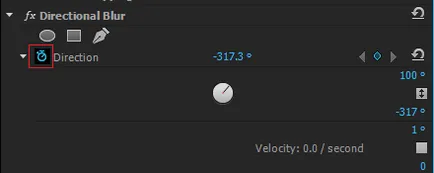
Натискането на "Превключване на анимацията" ключ включва добавяне на ключови кадри за свойствата на ефекта в настоящия момент.
Кликнете върху бутона "Добавяне / Изтриване на ключови кадри" на панела "ефекти контроли" и промените стойността на свойствата на ефекта.
Изберете инструмент "разпределение" и "писалка" и кликнете с левия бутон на мишката, за графика на ключовия персонал, задръжте натиснат клавиша CTRL (Windows) или команда (Mac OS), и след това да промените свойствата на стойност ефект. С инструмента "разпределение" и "писалка" можете да добавите ключовите кадри навсякъде по графиката. Индикатор за текущия работен ден, не може да се движи.
За да добавите ключовите кадри с помощта на "Пен" модифициращ клавиш инструмент е по избор. Въпреки това е необходим ключ модификатор на инструмент "Избор".
- (Само Panel "Ефекти Контрол") Промяна на контролите за свойствата на ефект. В същото време в текущия момент ключов кадър се създава автоматично.
Повторете стъпки 5 и 6, както толкова пъти, колкото е необходимо, за да добавите и да коригира ключови кадри свойства ефект.
Ако искате да направите допълнителни промени, с помощта на навигационния стрелка към следващия ключов кадър на панела "Ефекти Контрол" се ориентират към съществуваща ключов кадър. Този метод е подходящ за фина настройка на ключови кадри за други ефекти.
"Мерките за контрол ефекти" панела и "Timeline" можете да регулирате времето и стойностите на ключови кадри, но работата им се основават на различни принципи. Панелът "Ефекти контрол" едновременно показва всички свойства на методите на действие, ключови кадри и интерполация. За клипове на панела "Timeline" се появява в същото време само един ефект собственост. "Мерките за контрол ефекти" на състава могат да бъдат контролирани чрез всякакви стойности на ключови кадри. контрол на панел "Timeline" е ограничен. Например, не може да промени стойностите, които използват координатите X и Y, например, "положение" във времевата линия. Въпреки това, основните рамки могат да се променят без да се налага да отидете на панел "ефекти контроли" на.
В диаграмите на панели "Timeline" и "Ефекти контрол" показва стойностите на всички ключови рамки и вмъкнатите стойности между рамките. Ако графиката е плоски свойства на ефекта, стойността на не се променя между ключовите кадри. Ако схемата расте нагоре или надолу, стойността на увеличената или намалявана между ключовите кадри. Скоростта и гладкостта на промените в свойствата между ключовите кадри може да се промени. Достатъчно, за да променя метода на интерполация и редактиране на Безие криви.
Сегменти, свързващи ключови кадри образуват схема, в която са отразени промени стойности ключови кадри клип или време следа. При промяна на основната рамка и сегменти, модифицирана форма на диаграми.
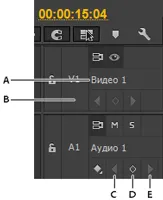
ключови кадри контролира песни на панела "Timeline"

ключови кадри контролира песни на панела "Timeline"
Съвет на ключов кадър
Подсказка показва позицията на ключов кадър, както и настройки и характеристики, които са настроени за него на панелни "ефекти контроли" на. Използвайте тази информация, за да бъдат поставени точно на ключови кадри. Можете бързо да видите стойността, определена за ключовото рамката. Можете също така да сравните бързо местоположението и промяна на стойностите на две или повече ключови кадри.
Забележка дисплей ключов кадър за панел "Timeline"
Можете да определите типа на ключови кадри за да се покаже в хронологичните писти. Можете също да укажете дали всички ключови кадри на дисплея по подразбиране. Например, можете да скриете ключовите кадри по подразбиране, те не могат да бъдат случайно зададете или промените при работа с клипа.